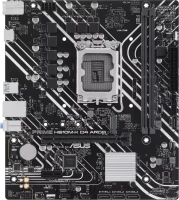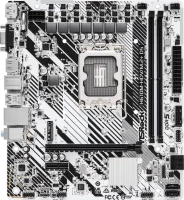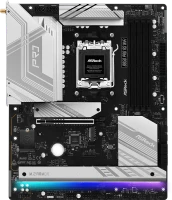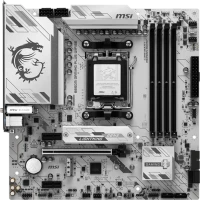Как выбрать материнскую плату
Мы независимо проверяем товары и технологии которые рекомендуем.

Выбор платформы: AMD или Intel?

На первый взгляд процессорный сокет — это простой физический разъем на материнской плате для установки процессора. По факту это фундамент, определяющий совместимость компонентов и технические возможности ПК. К примеру сокеты AM4 и AM5 от AMD обладают совершенно разными техническими возможностями, заточены под разные поколения процессоров AMD, поддерживают разные типы памяти и никак несовместимы друг с другом. Поэтому выбор подходящей платформы ― это основа всего.
Традиционно для себя Intel обновляет платформу раз в 2 года, сужая выбор процессоров для потенциального покупателя и заставляя его обновлять всю связку «процессор + видеокарта». Впрочем, под давлением конкурента Intel пришлось пересмотреть свою политику, растянув жизненный цикл платформы на 3 — 4 года. На начало 2024 года оптимальным вариантом является разъем LGA 1700, который дружит с тремя последними поколениями процессоров компании (Alder Lake, Raptor Lake и Raptor Lake Refresh), предлагая довольно широкий выбор комплектующих. Сравните это с куда более скромным выбором процессоров для платформы LGA 1200, которая вышла на рынок в 2020-м году. Про более ранние сокеты LGA 1151 v2 и говорить не стоит.
AMD обновляет процессорные платформы реже конкурента: сокет AM4 вышел в 2017 году, а AM5 лишь спустя 6 лет в 2023-м. Учитывая, что материнские платы и ОЗУ под AM5 постепенно подешевели, именно эту платформу мы бы и рассматривали в качестве основы. Выстраивать что-то под AM4 имеет смысл лишь при очень ограниченных финансах и на сейчас, AM5 пускай и выйдет чуть дороже, но в будущем эту платформу будет легче обновить.
Чипсет и системная логика
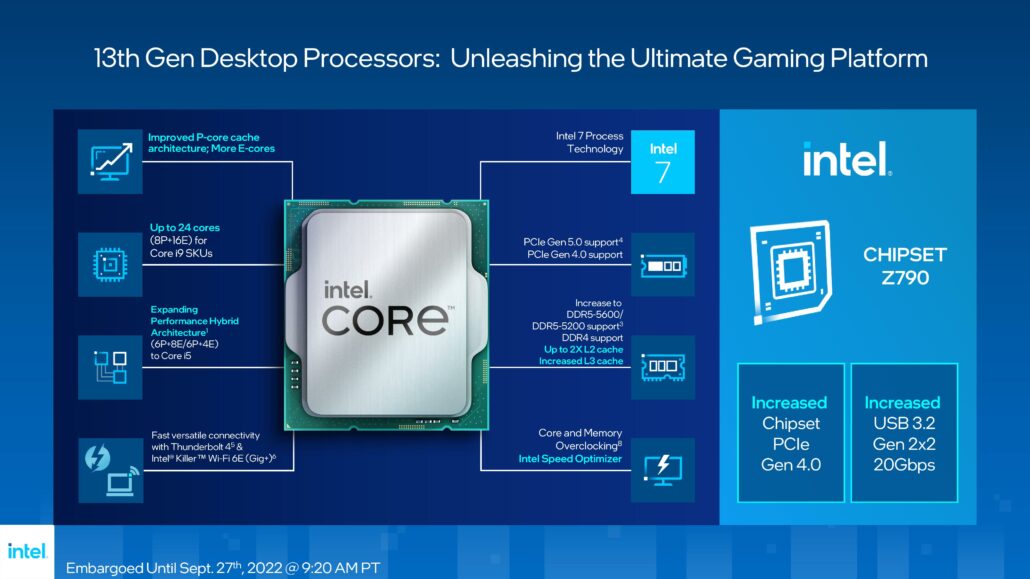
Чипсет ― это набор микросхем на материнской плате, который управляет обменом данных между процессором, оперативной памятью, видеокартой и другими устройствами. Чипсет определяет многие ключевые характеристики системы включая использование конкретного типа оперативной памяти (DDR3, DDR4, DDR5), поддержку протокола NVMe, текущую версию шины PCI-E, возможности разгона и многое другое.
У Intel и AMD довольно схожий подход к созданию и обновлению чипсетов: все модели делятся на несколько ценовых категорий (бюджет, средний, топ), а обновления линейки проходят практически каждый год. Поэтому выбирать материнскую плату лучше всего именно на чипсете последнего или предпоследнего поколения. Отдавать почти $100 за устаревшую офисную плату на устаревшем чипсете H510 в 2024 году было бы откровенно странно.
Теперь поговорим о цене и позиционировании. Как процессоры Intel Core с AMD Ryzen, все чипсеты разделены на 3 ценовых категории. Чипсеты Intel серии «H» и AMD серии «A» относятся к начальному уровню. Как правило, они обладают крайне ограниченными возможностями для разгона компонентов, меньшим количеством слотов расширений и в большинстве случаев не поддерживают актуальные версии интерфейса PCI-E. Такие чипсеты больше подходят для очень бюджетных и не требовательных к производительности сборок (например, офисные машины для работы с документами). На начало 2024 года у Intel наиболее актуальными моделями в стане Intel являются чипы H610 и H670. У AMD ― A620 для новой платформы AM5 и A520 для устаревшей площадки AM4. Как правило, стоимость материнской платы на подобном чипсете начального уровня не превышает 3500 гривен.
Материнские платы с чипсетами серий Intel «B» и AMD «B» являются оптимальным выбором для тех пользователей, которые ищут баланс между ценой и производительностью. Такой вариант в равной степени подойдет для игрового ПК среднего уровня или недорогой рабочей станции для обработки фотографий или написания музыки. В большинстве случаев чипы серии «B» поддерживают все основные технологии разгона, обладают солидной элементной базой и современной компоновкой портов. Из-за этого чипы уровня AMD B650 и Intel B660 можно встретить в продвинутых материнских платах из серий Gigabte Aorus Ultra и Asus ROG STRIX. Подобные платы обычно располагаются в ценовом диапазоне от 150 до 300 долларов.
Чипсеты Intel Z и AMD X представляют собой топовую системную логику, предназначенную для самых требовательных пользователей и энтузиастов. Они обеспечивают максимальные возможности для разгона процессоров и оперативной памяти, поддержку последних стандартов PCI-Express для установки мощных видеокарт и NVMe SSD, а также большое количество портов для подключения разнообразных устройств. Чипсеты серии Z и X идеально подходят для сборки высокопроизводительных игровых систем, рабочих станций и ПК для профессиональных задач, где требуется максимальная производительность и расширяемость. Большинство материнских плат на флагманских чипсетах обойдутся в сумму от 300 до 1000 долларов.
Габариты

Размер материнской платы, известный как форм-фактор, определяет ее физические размеры, местоположение крепежных отверстий и общее количество доступных слотов расширения и портов подключения.
ATX — это наиболее распространенный и универсальный форм-фактор, предлагающий оптимальный баланс между размером, местом для расширения и доступными функциями. Форм-фактора ATX развязывает руки во время сборки, позволяя не особо заморачиваться с габаритами системы охлаждения, длиной видеокарты и высотой планок ОЗУ.
Micro-ATX — уменьшенная версия ATX, обеспечивающая хороший баланс между размером и функциональностью. Платы mATX подходят для тех, кто хочет собрать компактную систему без значительных жертв в производительности и возможностях расширения. Они предлагают меньше слотов для видеокарт и расширений по сравнению с ATX, но могут быть идеальным выбором для сборок среднего класса, офисных ПК и домашних медиацентров.
Mini-ITX — самый маленький стандартный форм-фактор, предназначенный для создания ультракомпактных и энергоэффективных систем. Платы Mini-ITX идеально подходят для построения маломощных медиацентров, минималистичных рабочих станций или игровых систем, где пространство является ограничивающим фактором.
В целом выбор подходящего форм-фактора зависит от ваших потребностей в производительности, размера корпуса и желаемой системы охлаждения, давать тут конкретные советы довольно сложно так как все очень индивидуально. К примеру, никто не запрещает вам собрать внутри компактного кейса Thermaltake Core V1 мощнейшую рабочую станцию с процессором Ryzen 9 и GeForce RTX 4090 с водяной помпой, однако обойдется такое удовольствие не дешево.
Подключение накопителей
Через внутренний интерфейс подключают видеокарты, HDD и/или SSD, оптический привод, адаптеры и дополнительные модули.
SATA3: классический медленный интерфейс для подключения жестких дисков, 2.5-дюймовых SSD и оптических приводов. Он имеется в каждой материнской плате и поддерживается большинством комплектующих, однако максимальная скорость чтения и записи SATA-накопителя не может превышать 500 – 550 МБ/c.
M.2: Специализированный порт для установки сетевых карт, внешних антенн и M.2 SSD-накопителей. Максимальную скорость M.2 порта и подключенного к нему накопителя определяет версия интерфейса PCI-Express, который отвечает за обмен данными между процессором, видеокартой и накопителем. К примеру, если большинство бюджетных накопителей с поддержкой PCI-E 3.0 редко разгоняются выше 3000 МБ/c, то флагманские модели с PCI-E 5.0 могут легко выходить за рамки 10000 МБ/c.
PCI-Express: Основная шина обмена данными, которая используется процессором, видеокартой и NVMe-накопителем. Это довольно сложная тема, которая требует отдельного разговора. Если не усложнять, то для обычного ПК со слабой видеокартой и обычным HDD или недорогим SSD накопителем будет вполне достаточно базовых возможностей интерфейса SATA 3.
Если вы собираете игровой ПК, то для видеокарты и SSD желательно иметь поддержку PCI-E 4.0 ― SSD с поддержкой этого интерфейса обладать линейными скоростями чтения-записи вплоть до 7500 МБ/c.
При этом лучше иметь хотя бы 2 слота M.2 чтобы в будущем иметь возможность установить второй накопитель. Стандарт PCI-E 5.0 позволяет использовать самые быстрые накопители и видеокарты, чтобы критически важно для рабочих станций. Впрочем, во многих случаях будет достаточно и 4 поколения.
Оперативная память: количество слотов и частота
На начало 2024 года на рынке представлено 3 основных типа десктопной оперативной памяти (ОЗУ): откровенно устаревшая DDR3, все еще жутко популярная DDR4 и постепенно набирающая обороты DDR5.
Как правило, материнские платы физически поддерживают только один тип DDR, исключение составляет лишь недавняя платформа Intel LGA 1700, которая обеспечивает поддержку и DDR4, и DDR5. Для современной игровой или рабочей станции разумнее было бы выбирать перспективную память DDR5. Впрочем, сборки на базе DDR4 не сдают позиций, обеспечивая практически такую же производительность в играх, что и DDR5, но это стоит дешевле.
Большинство полноразмерных плат оснащены 4 слотами ОЗУ, у компактных Mini-ITX плат может быть как 2, так и 4, а у серверных моделей класса HEDT нередко встречается 8 разъемов. Для сборок с ограниченным бюджетом вполне хватит двух разъемов, мощным игровым и рабочим ПК лучше иметь запас из 4 слотов. Большее количество слотов для памяти позволит вам гибко наращивать объем по мере необходимости, обеспечивая легкость апгрейда и расширения системы в будущем. При этом важно смотреть не только на количество слотов, но и на максимальный объем памяти, так как на рынке встречаются платы начального уровня с 4 слотами и лимитом ОЗУ на 64 ГБ.
Тактовая частота ОЗУ влияет на быстродействие системы, но степень этого влияния зависит от конкретных задач и конфигурации компьютера. В целом тут лучше брать память побыстрее, но без фанатизма. Для офисных сборок на DDR4 подойдут модули памяти с частотой 2400 – 3200 МГц, для игровых и рабочих станций на DDR4 лучше смотреть в сторону модулей с частотой 3200, 3600 или 4000 МГц. Планки DDR4 с более высокой тактовой частотой стоят существенно дороже и не сказать, что работают намного быстрее. А вот с DDR5 советовать что-то сложнее, так как стандарт постоянно развивается и видоизменяется, а разница в цене между модулями с частотой 5200 и 6800 МГц постепенно сходит на нет.
Порты подключения
На любых современных платах вы, скорее всего, встретите стандартный набор портов подключений, подробности зависят от конкретной модели.
- USB. Тут все индивидуально, кому-то хватит и нескольких USB второго поколения для клавиатуры и мышки, кому-то наоборот понадобится запитать кучу периферии от более продвинутого высокоскоростного порта USB 3.2 gen2. И не забыть бы про USB C.
- Видеовыходы (HDMI, DisplayPort, VGA, DVI) понадобятся в случае, если вы планируете использовать процессор со встроенной видеокартой. У дискретных видеокарт собственные выходы.
- Thunderbolt ― интерфейс для подключения периферийных устройств к компьютеру, разработанный Intel в сотрудничестве с Apple
- Оптический аудиовыход. Встречается в основном в дорогих оверклокерских платах с прокачанным аудиотрактом.
- LAN. Для оптоволоконного интернет-кабеля. На материнской плате всегда есть порт LAN, с пропускной способностью 1 Гбит/с или 2.5 Гбит/с. Хотя, это не предел, в некоторых Hi-End моделях пропускная способность может достигать 10 Гбит/c.
Подсистема питания
Пожалуй, это самый важный «подводный камень» для оверклокинга, который непосредственным образом влияет на цену материнской платы. Обычно единственный параметр, который указывается в характеристиках платы ― это количество фаз (или линий питания) системы. Чем больше фаз — тем большим количеством энергии плата может обеспечить процессор. К примеру, для питания чипов начального уровня хватает самых простых плат с 5 или 6-фазным конвертером. Если установить монструозный 24-ядерный процессор Core i9 i9-13900K в недорогую материнскую плату с чипсетом Intel H610, то он попросту не сможет разгоняться со стартовых 3 ГГц до пиковых 5.7 ГГц из-за нехватки мощности. Для разгона процессоров среднего уровня вполне подойдут 12 – 14 фаз. Все что больше нужно для серьезного разгона флагманских кристаллов.
Система охлаждения
Система охлаждения (СО) играет ключевую роль в поддержании оптимальной температуры компонентов вашего компьютера. Хорошая СО предотвращает перегрев, который может привести к сбоям в работе и сокращению срока службы устройства. Многие платы для оверклокинга оснащены усиленными радиаторами, которые полностью накрывают зону VRM, околосокетное пространство и все узлы питания, чтобы снизить возможный нагрев при разгоне.
Если присматриваете плату для игр или условного монтажа, лучше выбирать модель с отдельным радиатором для регулятора напряжения VRM. Не лишними будут и радиаторы для M.2 накопителей так как далеко не все современные SSD оснащены собственными радиаторами или теплосъемниками. Тепловые трубки и водяное охлаждение ― это уже истории про оверклокинг, требующая отдельного разговора.
Вывод
Если после всего прочитанного у вас закружилась голова, то это нормально. Выбор материнской платы ― это не самая легкая задача, нужно держать в уме процессорный сокет и чипсет, разобраться с версий шины PCI-Express и при этом не забыть про подходящие габариты и нужное количество слотов подключения. Но есть и хорошие новости ― рынок материнских плат хорошо стандартизирован и разбит на классы поэтому процесс выбора можно упростить до цепочки: очертили бюджет и цели, выбрали подходящую платформу, определились с нужным количеством портов под ОЗУ и M.2 SSD. Дальше можно смотреть на количество USB-портов, наличие беспроводного приемника и т.д. А если еще больше упростить выбор, то у нас есть фильтр по назначению, с помощью которого можно отсортировать офисные , игровые , серверные и другие категории плат.
Cтатьи, обзоры, полезные советы
Все материалы